Cómo eliminar mensajes de Snapchat usando chats claros, incluso si no nos han visto
Miscelánea / / September 09, 2021
Snapchat es popular entre los usuarios para compartir imágenes y videos que pueden ver una vez. Aún así, a medida que la tecnología evoluciona, la aplicación también ha modificado la forma de trabajar y guardar mensajes a los usuarios. Además, Snapchat es el favorito de la gente debido a sus características de privacidad y contenido. Sin embargo, debido a la gran base de usuarios, nuestra bandeja de entrada está llena de mensajes y ni siquiera tenemos tiempo para leerlos, pero la pregunta es, ¿cómo podemos eliminar los mensajes de Snapchat usando chats claros, incluso los no leídos? mensajes. Aquí conocemos la respuesta para borrar los mensajes.
A la mayoría de los usuarios les gustan las funciones de Snapchat, pero no saben cómo eliminar los chats guardados y no leídos. Además, no tenemos la opción de eliminar todos los mensajes juntos, y no hay aplicaciones, software de terceros ni ningún navegador que pueda hacerlo. Entonces, en su lugar, debe eliminar los mensajes manualmente.
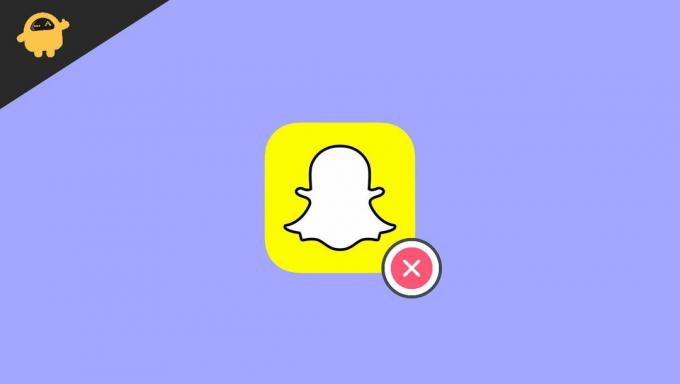
Contenido de la página
-
Cómo eliminar mensajes de Snapchat usando chats claros, incluso si no nos han visto.
- Eliminar un mensaje de Snapchat
- Eliminar o borrar conversación
- Configurar los chats para que se eliminen automáticamente
- Eliminar chats guardados
- Borrar toda la conversación de Snapchat
- Recuperar mensajes eliminados
- Conclusión
Cómo eliminar mensajes de Snapchat usando chats claros, incluso si no nos han visto.
En actualizaciones recientes, Snapchat también deshabilita la función de envío cuando enviamos un mensaje accidentalmente oa la persona equivocada. En la versión anterior, Snapchat tiene la opción de eliminar el mensaje antes de que otro usuario lo abra. Eliminar chats usando chats claros es probablemente la mejor solución. Sin embargo, conoceremos todos los métodos para eliminar la conversación en este blog.
Eliminar un mensaje de Snapchat
Es una de las formas principales y sencillas de eliminar mensajes de Snapchat. Para aplicar los métodos, siga el paso a continuación que elimina los chats.
- Abra la aplicación Snapchat y luego toque el ícono de chat en la esquina inferior izquierda.

- Ahora, seleccione el chat que desea eliminar presionando prolongadamente el chat seleccionado.

- Luego toque la opción de eliminar en el menú emergente.
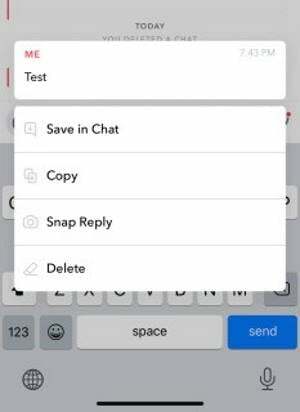
- Después de eso, elija eliminar nuevamente para confirmar.
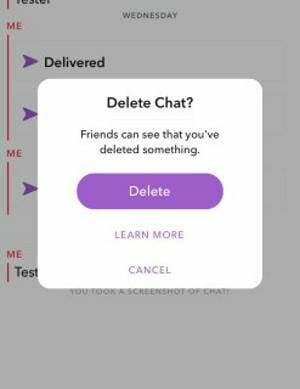
- Repita el paso para eliminar los otros chats.
Eliminar o borrar conversación
Otro método para eliminar chats es una conversación clara. Eliminará todas las conversaciones del contacto seleccionado, incluso si lo ve.
- Abra la aplicación Snapchat y luego toque el ícono de chat en la esquina inferior izquierda.
- Ahora, seleccione el chat que desea eliminar presionando prolongadamente el chat seleccionado.
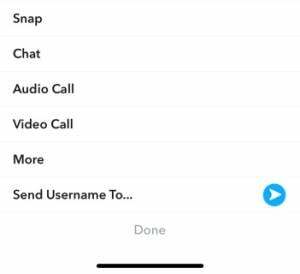
- Después de eso, toque la opción Más y seleccione la conversación clara.
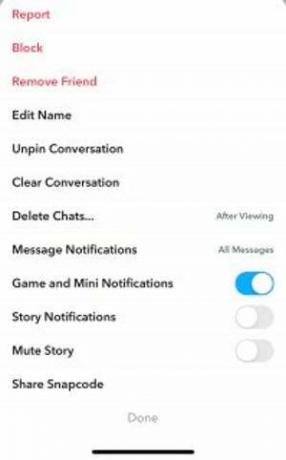
- A continuación, toque borrar para confirmar.
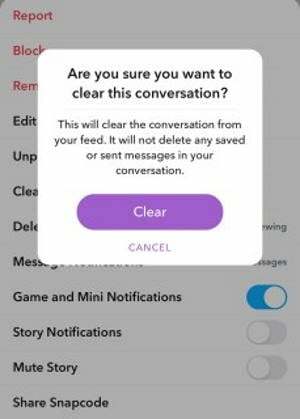
- Repita el paso para una conversación clara para los otros chats.
Configurar los chats para que se eliminen automáticamente
Además, la opción de mantener pulsado no funcionará para el mensaje que le envió a otro contacto. Pero puede configurar sus mensajes enviados para que se eliminen después de un tiempo específico, como eliminar después de verlos o eliminar después de 24 horas. Siga los pasos anteriores hasta que toque Más y aplique las instrucciones a continuación para configurar la función.
- Ahora toca Eliminar Chats y obtendrás dos opciones.

- Después de ver y 24 horas después de ver.
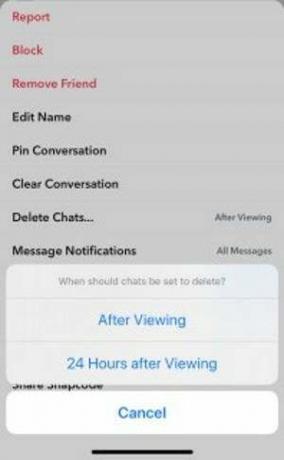
- Elija según su requisito.
- Repita para aplicar en otros chats.
Eliminar chats guardados
Snapchat es popular por su característica de que nada dura para siempre. Pero también sabe que a veces tenemos que guardar instantáneas para los recuerdos, por lo que hay una opción para guardar mensajes en la aplicación. Pero, desafortunadamente, cada vez que guarda mensajes, los colores de los chats se vuelven grises. Además, podemos decir que es todo lo contrario a la función que estará disponible durante 24 hrs. Los mensajes guardados de Snapchat nunca se eliminarán hasta que los elimine manualmente.
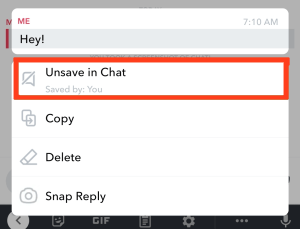
Pero, si desea eliminar los mensajes guardados, puede probar los métodos anteriores para una conversación clara, ya que eliminará toda la conversación, incluidos los mensajes guardados. Sin embargo, si no desea borrar toda la conversación, abra Snapchat y vaya al chat guardado y, luego, mantenga presionado el chat y toque la opción No guardar en los chats para borrar el chat guardado.
Anuncios
Borrar toda la conversación de Snapchat
Uno de los trabajos más importantes en los servicios de mensajería de las redes sociales es eliminar todas las conversaciones a la vez. Desafortunadamente, la mayoría de las plataformas no brindan esta función al usuario, pero Snapchat tiene la opción de borrar los chats.
- Abra Snapchat y toque el icono de perfil en la esquina superior izquierda.
- Ahora toca la configuración de la esquina superior izquierda.
- Desplácese hacia abajo y navegue hasta Clear Conversation y tóquelo.
- Después de eso, en la ventana emergente, toque en X para cada contacto que desea eliminar los chats, y no eliminará los mensajes guardados por usted.
Recuperar mensajes eliminados
A veces borramos accidentalmente mensajes importantes junto con borramos todas las conversaciones. Es el problema más común que les ocurre a todos pero no te preocupes, Snapchat tiene una opción para recuperar los chats eliminados, pero no es una tarea fácil. Para recuperar las conversaciones, debe iniciar sesión en la cuenta de Snapchat a través del sitio web oficial, ir a Administrar mi cuenta y seleccionar Mis datos. Ahora haga clic en Enviar solicitud desde la parte inferior y espere hasta que se recupere.
Además, varias aplicaciones de terceros afirman que recuperan los mensajes perdidos. No recomendamos ninguno de ellos, pero asegúrese de investigar lo suficiente para permitirles el permiso para acceder a su cuenta y evitar que lo pirateen o cualquier actividad ilegal.
Anuncios
Conclusión
Eso es todo de nuestro lado sobre cómo eliminar mensajes de Snapchat usando chats claros, incluso si no los hemos visto. Como alternativa, puede bloquear la opción de contacto si ya no desea ninguna conversación del usuario. Además, si los pasos anteriores no funcionan, intente desinstalar y luego reinstalar la aplicación para resolver el problema. Esperamos que use Snapchat de manera más eficiente y nos informe si tiene algún problema al aplicar los métodos anteriores en el cuadro de comentarios.
Artículos relacionados
- ¿Qué son los espacios de Twitter? ¿Cómo iniciar o unir espacios?
- ¿Cómo obtener el filtro de cabeza calva en Snapchat?
- Solución: cámara instantánea sin entrada de cámara disponible
- Mejora el impacto de tus videos de TikTok con estos 4 pasos
- Cómo crear pegatinas de Snapchat



![Método fácil para rootear Hisense T5 usando Magisk [No se necesita TWRP]](/f/aec34a415cd6685d4224eefbf29806f7.jpg?width=288&height=384)